先日、誤ってObsidianの日記をフォルダごと削除してしまいました。
Macのゴミ箱から復元できたものの、あの時はマジで冷や汗が止まらず、自分の稚拙な情報管理を呪いました。
こんなこともあり、「めんどくさいけど、Githubでバックアップ取っとくかー」ということで[Obsidian Git]というプラグインを使ってObsidianのノートを10分おきにGithubにバックアップするように連携させました。
久しぶりにGitをいじるということもあって、エラーにぶち当たったりとかなり時間を消費してしまったので「Obsidian Gitこの通りやればあなたも大丈夫ガイド」を作成したのでこれからやってみようと思う方は参考にしてくださると嬉しいです。
推定読了時間は5分!
対象読者
- Githubのアカウントを持っている
- 最近Gitをいじっておらず、忘れている
Obsidian Gitを使うとできること
できることと言っても、タイトル通り以下二つのことだけなのですが、
- ObsidianのノートをGithubにバックアップできる
- Githubを通してクラウド上でもObsidianのノートを確認することができる
Obsidianはローカル型のノートアプリなので、会社のPCなどデバイスが変わればアクセス不可能になってしまいます。
やはりそこはクラウド型のノートアプリに比べると利便性に劣る部分ではあるのですが、その弱点をこのプラグインObsidian GitでによってObsidianをローカルとクラウドのハイブリッド型に進化させることができるのです。
ObsidianとGithubの連携手順
1.Githubでリポジトリを作成する
2.ターミナルを開き、git cloneでローカルにダウンロード
3.ダウンロードしたディレクトリをVSCodeで開いて、git add → git commit -m "first commit" → git push をしてリモートリポジトリへプッシュ
4.リモートディレクトリにプッシュできたら、そのディレクトリをObsidianで開く
5.Obsidian上で何か適当にノートを作成する
6.プラグイン: [Obsidian Git]をインストール
7.ステータスバーに「Git is ready」が出ていればそのまま進める
7-a.「Git is not ready!」が出ている場合は、ターミナルを開いて、ホームディレクトリで、xcode-select --install
8.有効化して、1分おきに変更
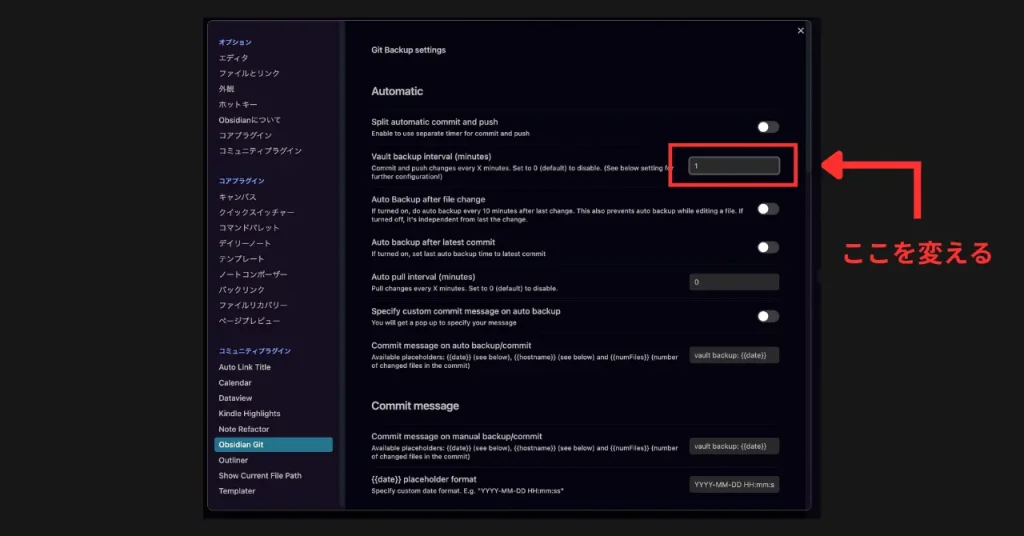
9.変更がGithubに反映されていれば完了
まとめ: ローカルとクラウドのハイブリッド型ノートアプリへ
ローカルにファイルを作りつつ、クラウドの便利さも享受する。これでObsidianが名実ともに最強のノートアプリになったんじゃないでしょうか。
Logseqも最近使っていますが、「こっちにもObsidian Gitのようなプラグインがあればなー」と感じています。
ObsidianとLogseqの併用についての記事はまた別途書くつもりです。
参考文献
noteでも情報発信中
noteではより広く「AI時代の人生戦略」「男磨き」という領域でDoberというブランド名で発信しています。私個人の人生戦略や進捗、Threadsで伸びたコンテンツの深掘りなどを行っているのでぜひチェックいただけると!
最新情報はXやThreadsで発信しているので、そちらもフォローしてもらえると嬉しいです!刻式垢でフォローいただければ発信されている方はフォロバします!仲良くしてください!
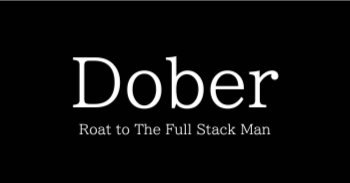
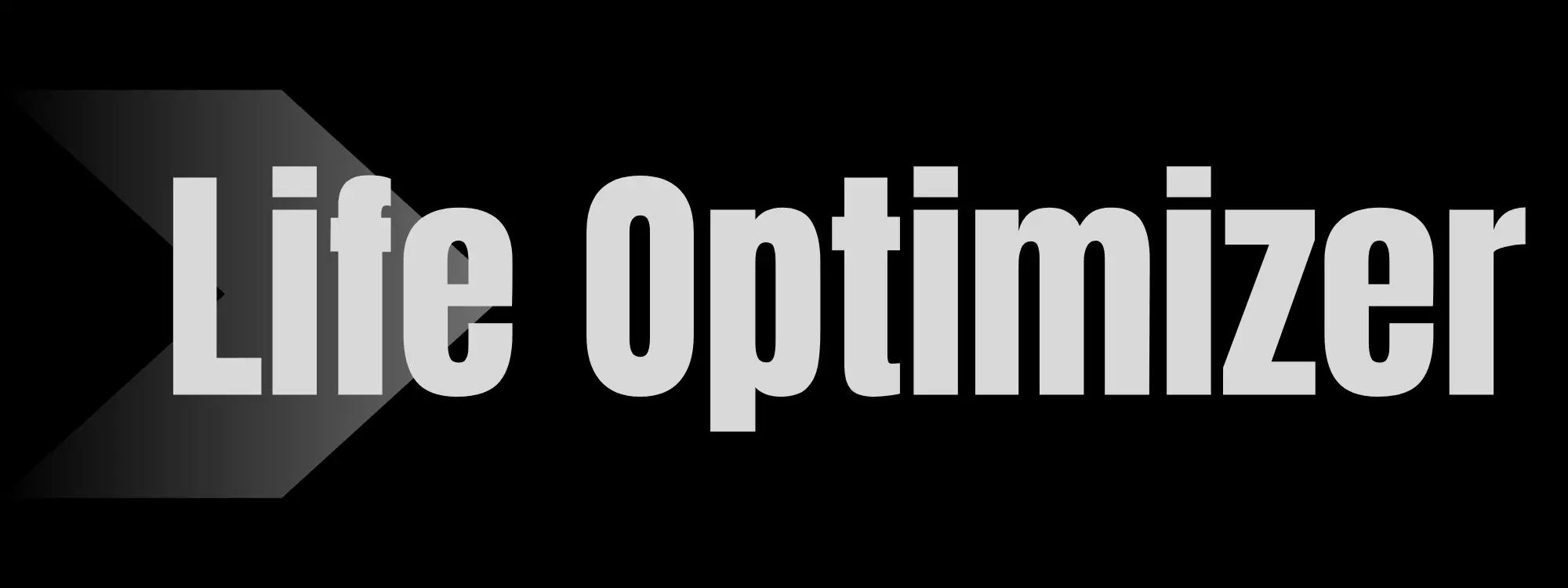


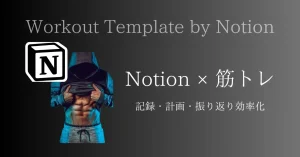
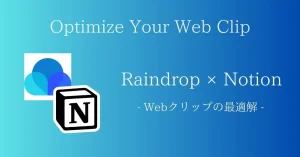



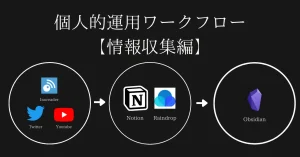
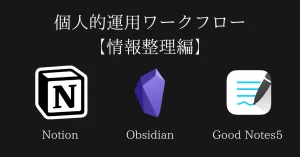
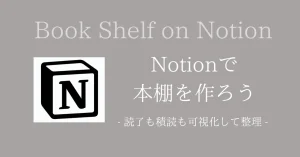
コメント